迅捷PDF转换器提取PDF图片的方法
2021-01-20 08:59作者:下载吧
迅捷PDF转换器是一款非常好用的PDF格式转换以及编辑处理软件,用户使用这款软件,可以将PDF与Word、PPT、Excel等格式进行相互转换,同时还能对PDF文件进行其他处理,功能十分强大。我们在对PDF文件进行后期处理的时候,常常需要提取PDF文件中的图片。很多朋友会采取复制粘贴的方法将图片提取出来,这样会非常的麻烦。但是使用这款软件来提取图片,就会简单得多。那么接下来小编就给大家详细介绍一下迅捷PDF转换器提取PDF图片的具体操作方法,有需要的朋友可以看一看。
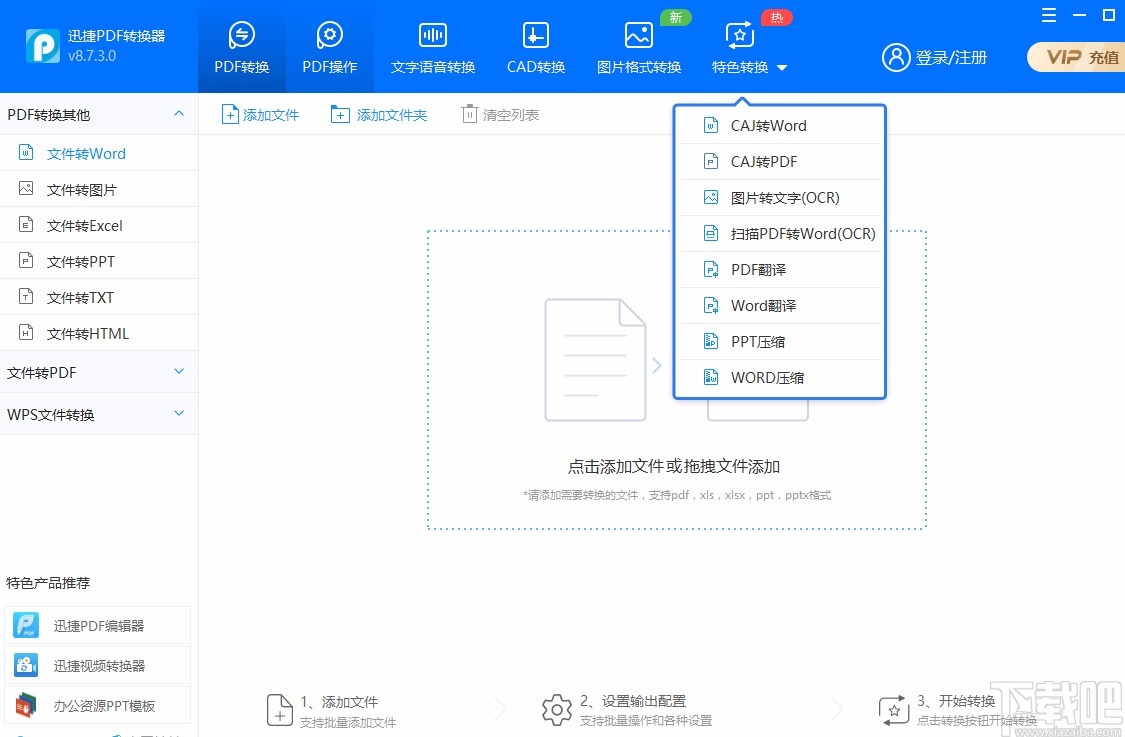
方法步骤
1.首先打开软件,我们在界面上方找到“PDF操作”选项,点击该选项,界面上就会出现相应的操作选项。
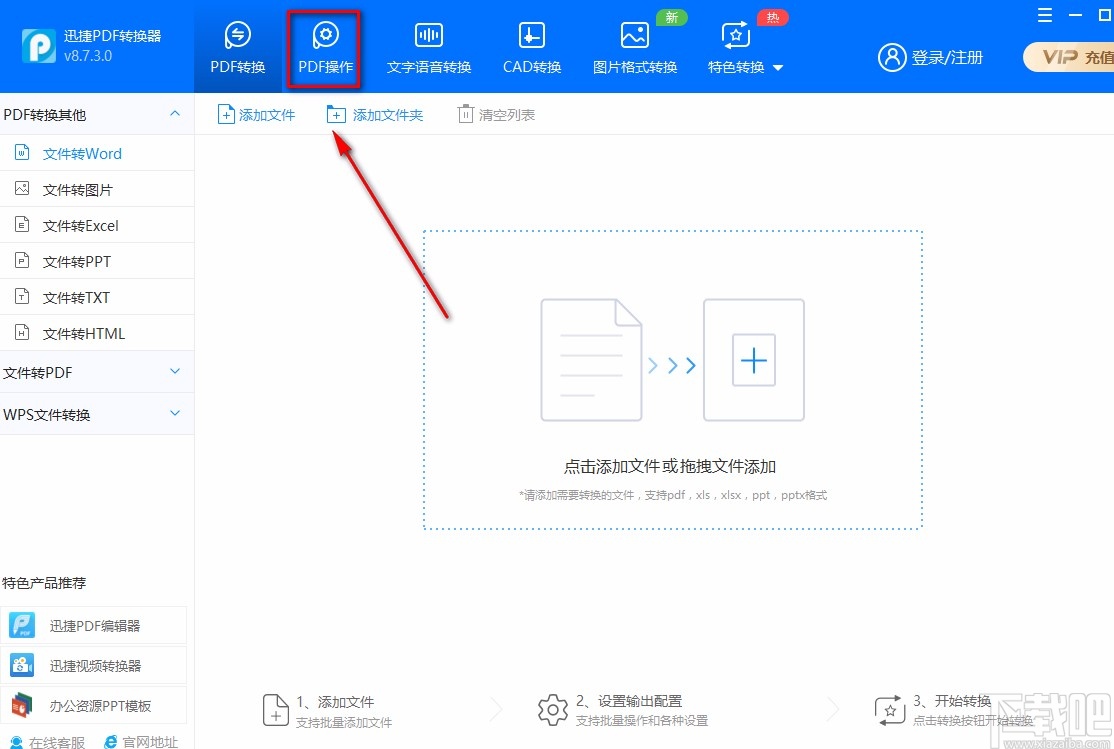
2.接着在界面左侧点击“PDF图片提取”选项,并在界面上找到加号图标按钮,点击该按钮即可。
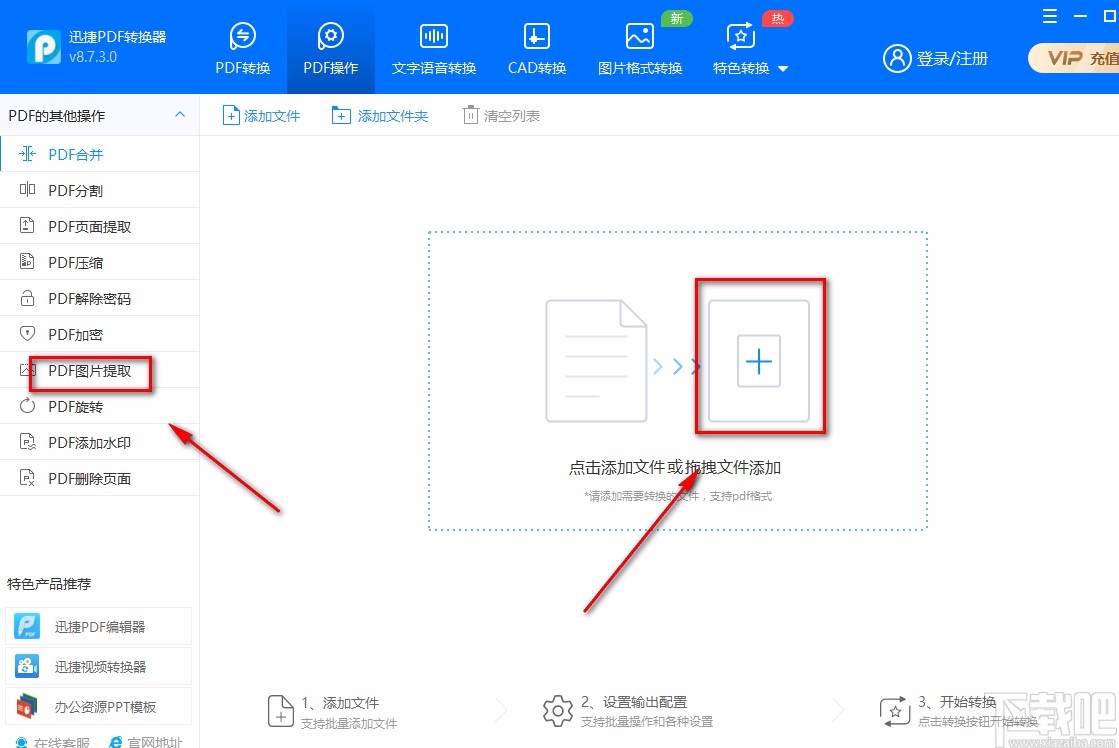
3.然后就会进入到文件添加页面,我们在页面中将需要提取图片的PDF文件选中,再点击页面右下角的“打开”按钮就可以了。
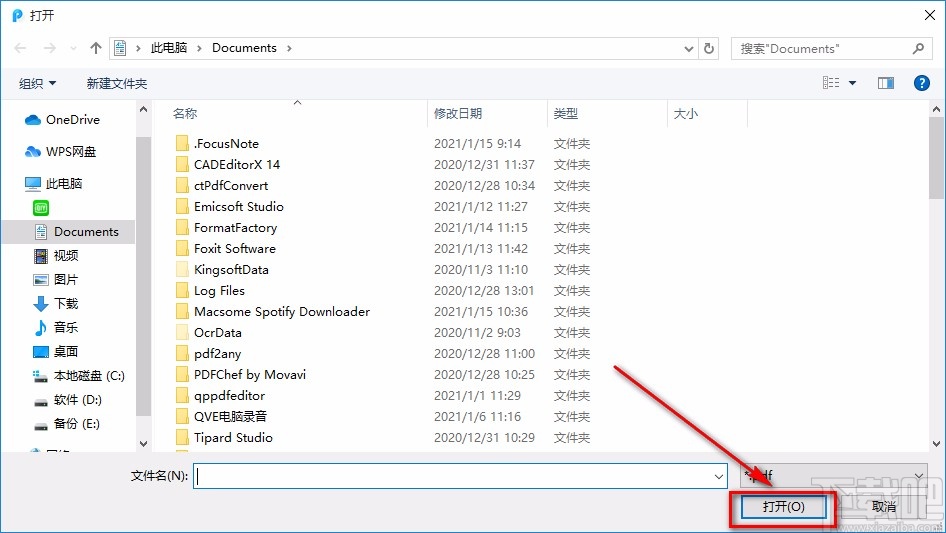
4.将文件添加到软件后,我们在界面下方找到“输出图片格式”选项,根据自己的需要在其后面选择图片格式即可。
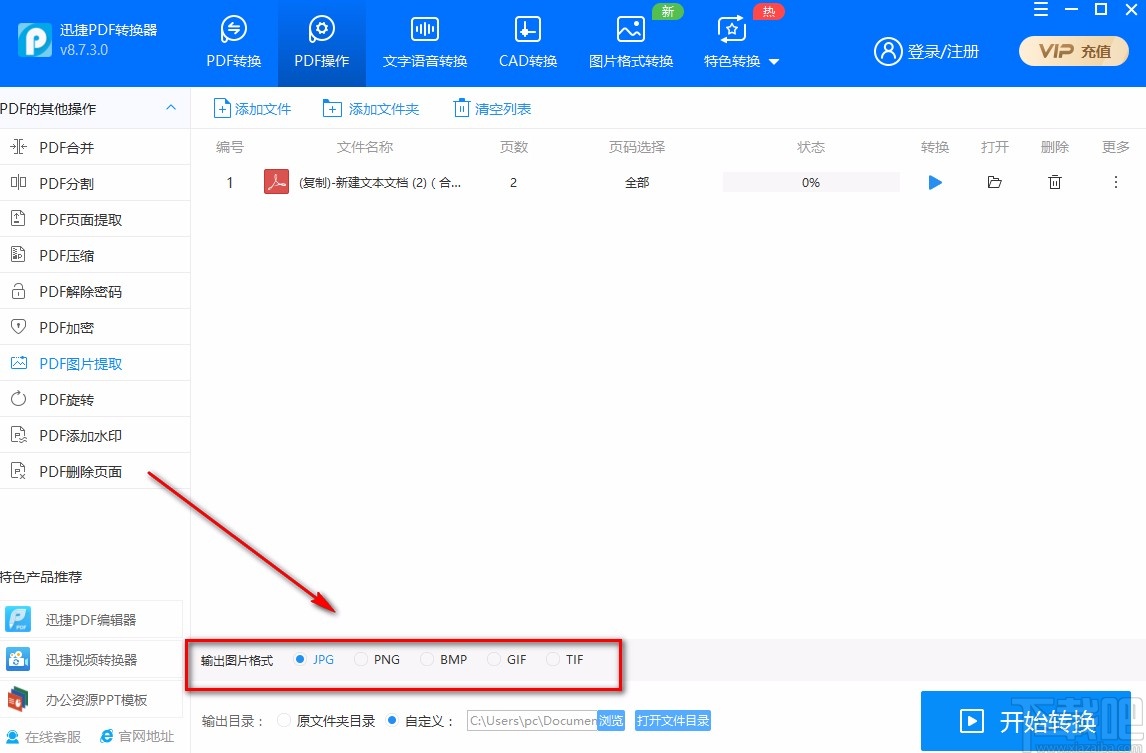
5.接下来在界面底部找到“输出目录”选项,我们根据自己的需要在其后面选择输出目录;如果选择“自定义”选项,则可以点击“浏览”按钮设置保存位置。
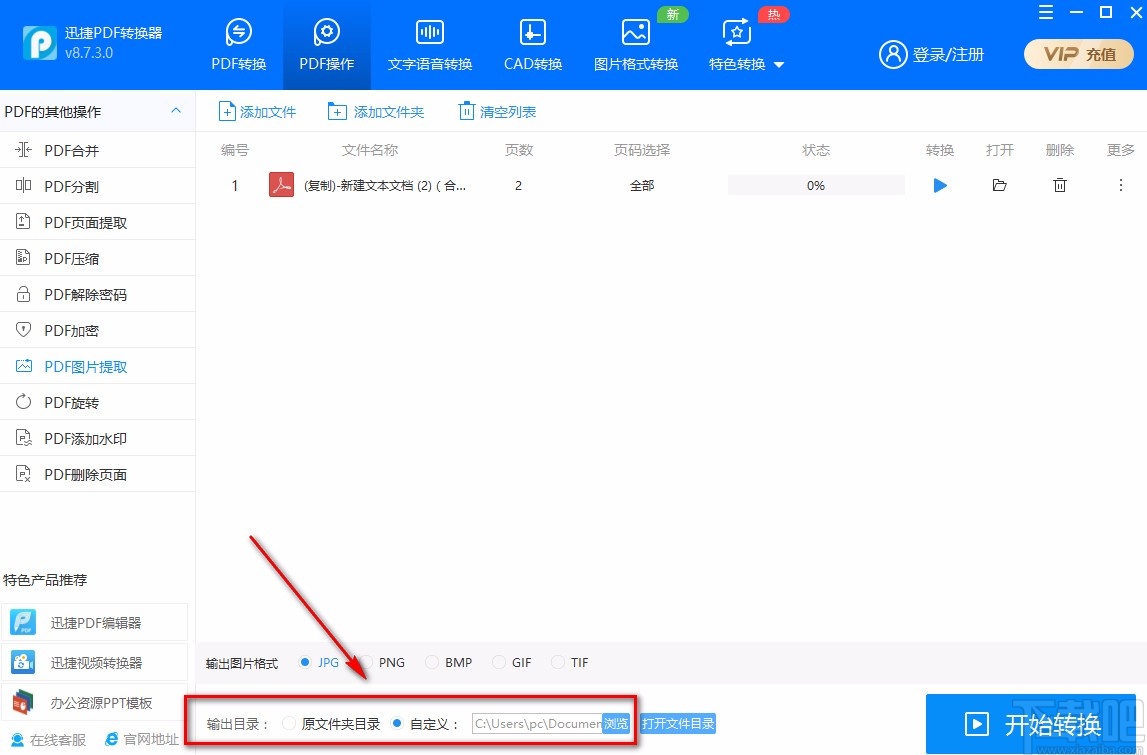
6.随后在界面右下角找到蓝色的“开始转换”按钮,我们点击该按钮就可以开始提取图片了。
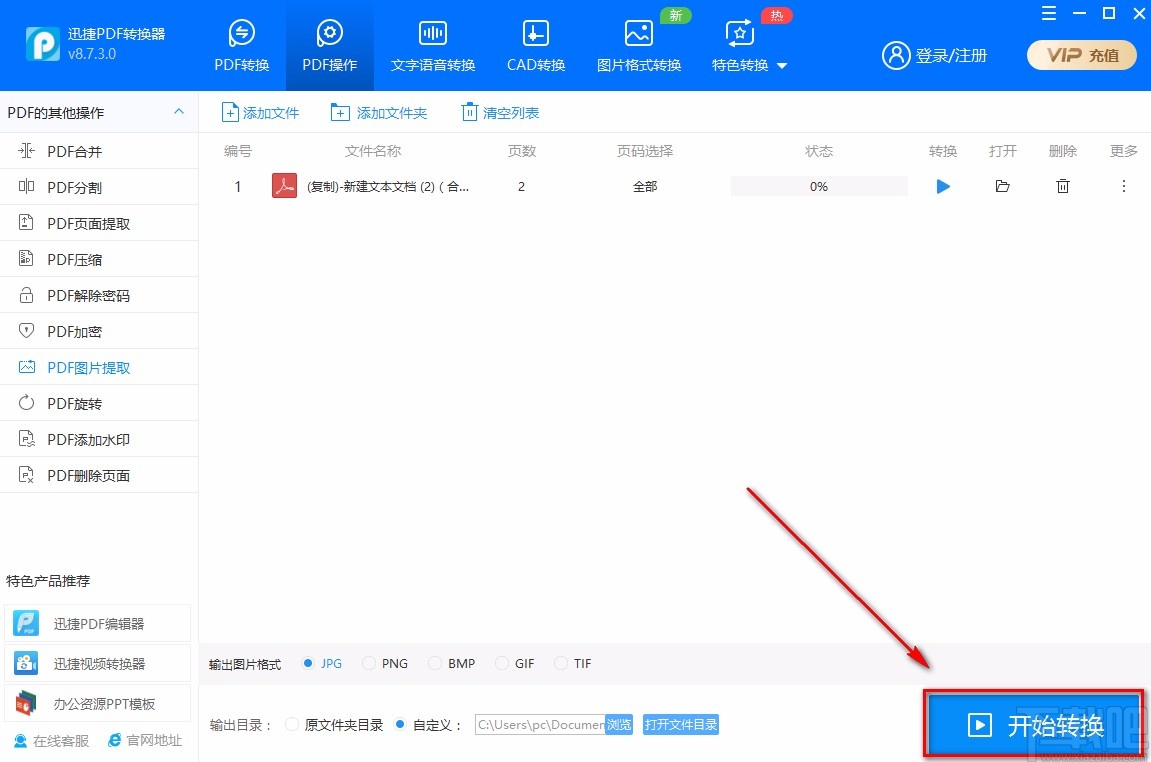
7.图片提取成功后,我们在界面上方找到“状态”一栏,在该栏下方可以看到进度是100%;这时候点击“打开”一栏下方的文件打开按钮即可。
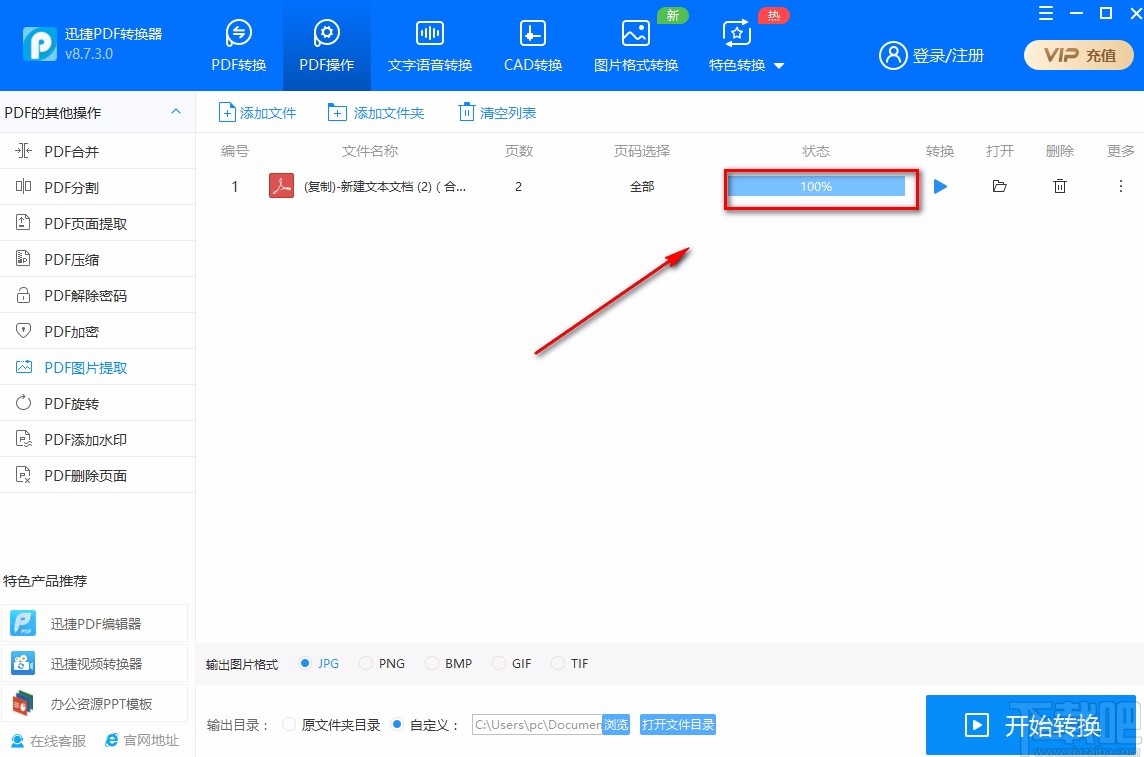
8.最后界面上就会出现一个存放文件夹,我们在文件夹中就可以看到提取出来的图片,如下图所示,大家可以作为参考。
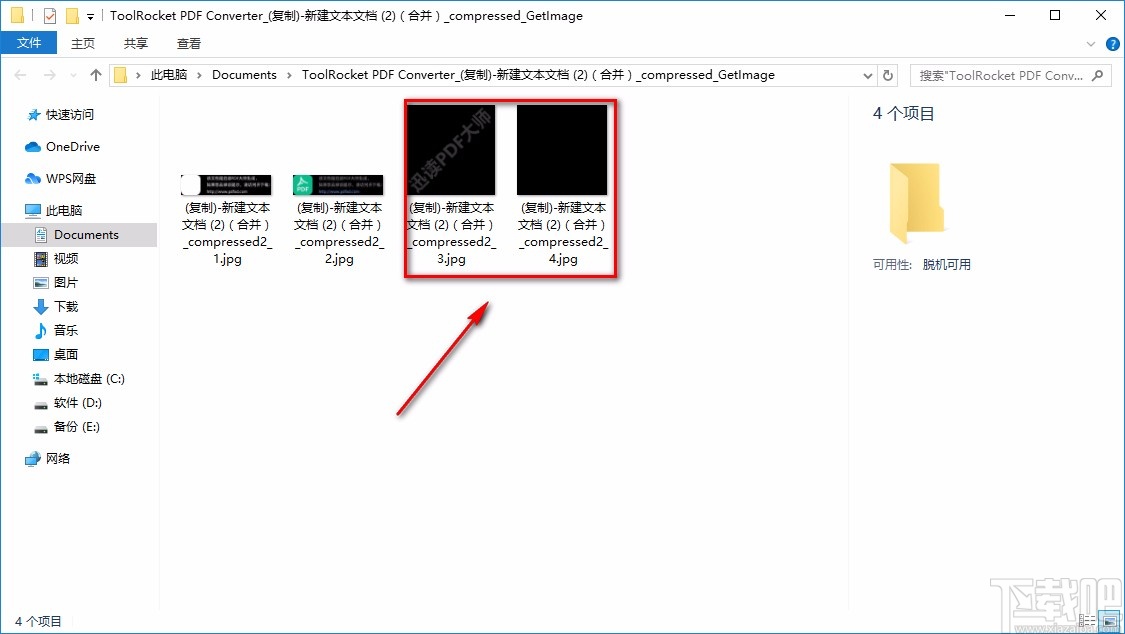
以上就是小编给大家整理的迅捷PDF转换器提取PDF图片的具体操作方法,方法简单易懂,有需要的朋友可以看一看,希望这篇教程对大家有所帮助。